Microsoft Word to edytor tekstu, który umożliwia wiele funkcji. Wśród nich jest jeden na modyfikować wiele parametrów aspektu to, co piszemy, ma.
Rozumiemy przez to możliwość zmiany czcionki ten rozmiary oraz zabarwienie ten Oprócz akapitów, marginesów oprogramowanie pozwala na dodawanie zdjęć i nie tylko elementy wzbogacania tekstu.
Wiele osób może zignorować te narzędzia. Jednakże Znajomość ich pozwoli naszemu dokumentowi przekazać jaśniejszy i silniejszy przekaz ten Należy również wspomnieć, że połączenie, które z nimi tworzymy, nada szczególnego akcentu temu, co mamy na myśli.
Jakie narzędzia do formatowania tekstu są dostępne w programie Word?
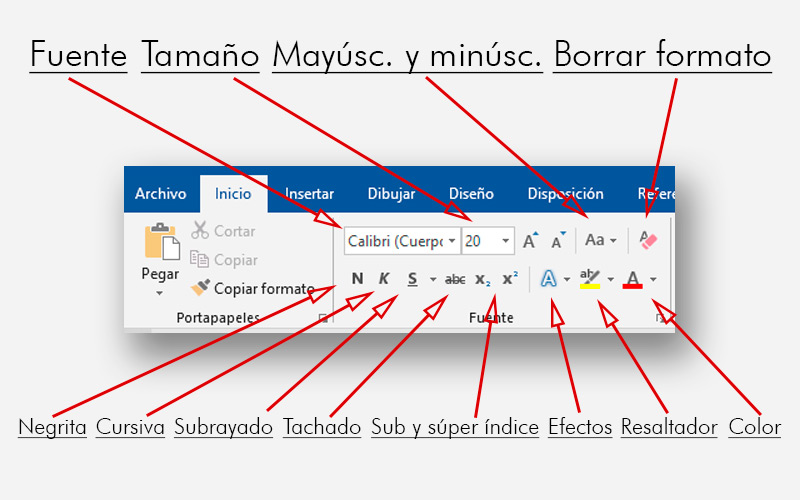
Przez cały okres swojego istnienia Office dodawał i modyfikował narzędzia do swojego oprogramowania. Jednakże narzędzia do zmiany formatu tekstu nie różniły się zbytnio ten Znajdziesz je (w wersji 2007) w zakładce „Zasada” znajduje się w górnej części programu.
I jak wspomnieliśmy, w kilku wersjach nie zmieniły się znacząco. Oto narzędzia:
- Źródło. Jest to lista rozwijana zawierająca wszystkie style typograficzne, które zainstalowaliśmy na komputerze. Możesz go wybrać z tego podmenu lub wpisać nazwę tego, czego potrzebujesz.
- Szkoda. Tuż obok jest wielkość litery. Zaleca się użycie 10 lub więcej, jeśli chcesz wydrukować dokument. Jeśli masz trudności z przeglądaniem tekstu, nie zmieniaj jego rozmiaru. Przewiń do prawego dolnego rogu programu i zbliżać się ten Jeśli chcesz uniknąć wybierania wartości liczbowych, użyj dwóch przycisków, które pojawiają się obok nich.
- Zmień wielkie i małe litery. Jest to stosunkowo nowe narzędzie w oprogramowaniu. Pozwala przełączać się między wielkimi i małymi literami zaznaczony tekst.
- Usuń całe formatowanie. Poświęcimy temu rozdział w następnej sekcji.
- Śmiały. Na dole tego zestawu narzędzi znajduje się, do czego służy odważ się na linię liter ten Użyj tego intensyfikuje pomysł lub ważne dane myślisz, że są one potrzebne czytelnikowi. Jeśli słowo jest hiszpańskie, skrót to Ctrl + N jeśli mówisz po angielsku, to Ctrl + B ten
- Kursywa. Jest często używany do pisania słów z innych języków lub cytatów od autorów. Jego skróty to Ctrl + K po hiszpańsku i Ctrl + I w języku angielskim.
- Oświetlony. To narzędzie dodaje linię na dole zaznaczonego tekstu. Może być używany w nagłówkach lub jako wyróżnienie w celu wyróżnienia słów lub fraz. Jego skrót to Ctrl + S. niezależnie od języka ten
- Odosobniony. To mało używane narzędzie. Ale może to być bardzo potrzebne, gdy korekta tekstu ten Dzięki temu możesz podkreślić popełnione błędy bez usuwania słowa.
- Subindeks i superindeks. Przyzwyczaili się do tego dodaj małe litery po słowie lub literze, odpowiednio w górę lub w dół. Na przykład napisz metry kwadratowe w następującym formacie Μ 2 lub uwzględnij rodzaj wody w projekcie edukacyjnym TEN. 2Ο ten Aby to zrobić, wybierz to, co chcesz zmniejszyć i naciśnij jeden z tych przycisków.
- Dobytek. Zwracamy się do bardziej dekoracyjna użyteczność tak praktyczne. Dzięki niemu możesz dodawać cienie, podświetlenia, zmieniać obramowanie kolorów, a nawet nadawać efekty 3D.
- Zakreślacz. Jako znacznik, to narzędzie pomoże Ci podsumować Twój tekst. Możesz zmień kolor tła słów ten Istnieje wiele opcji fluoru, które pojawiają się po naciśnięciu strzałki w górę.
- Kolor czcionki. Ten przycisk pozwala na zmianę koloru wybranego lub tego co napiszemy później. Używaj tego narzędzia oszczędnie jeśli chcesz, aby Twój tekst był poważny i profesjonalny.
Kroki, aby szybko i łatwo usunąć format czcionki w programie Microsoft Word
„Aktualizacja” Chcesz dowiedzieć się, jak usunąć format czcionki w programie Microsoft Word? ⭐ PRZEJDŹ TUTAJ ⭐ i naucz się tego od początku! »
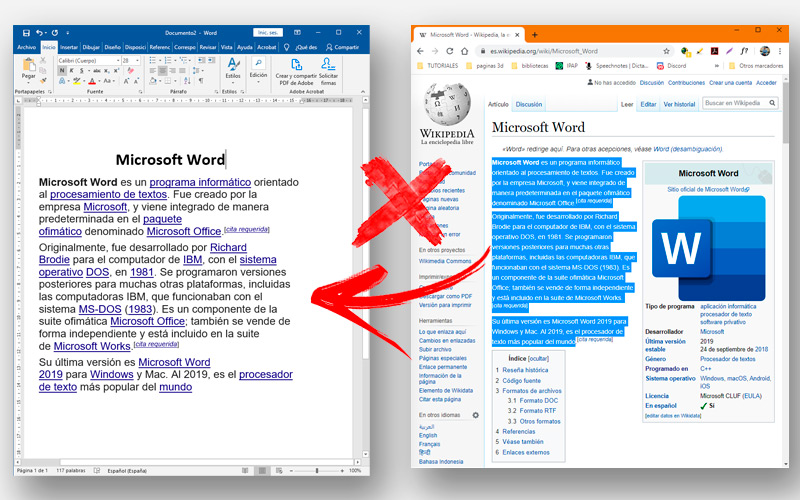
Używamy go wiele razy skopiuj tekst z Internet i wklej go do dokumentu Word. Ta akcja niesie ze sobą starą formę Strona internetowa. Czcionka, rozmiar, kolor i inne cechy są zawarte w pliku, gdy go wklejamy. A jeśli robimy to też z różnych miejsc, mamy bałaganiarski i nieczytelny tekst.
Aby rozwiązać ten problem, wykonaj następujące kroki:
- wybierać tekst, który chcesz zmienić.
- Przejdź do zakładki „Dom” ten
- Na Wydziale „Policja” , naciśnij przycisk, który pojawia się z literą „PLECY” pokryte czerwoną gumą.
Inną metodą jest:
- Pewnego razu tekst był skopiowane do ze strony internetowej lub inny program.
- Rodzaj dodatkowy przycisk przycisk myszy, w którym wkleisz tekst.
- Wybierz ikonę formularza za pomocą mianownik list „ORAZ” „Zachowaj tylko tekst” ten
Korzystanie z zewnętrznego programu.
- Możesz użyć Jednostka – notatki jako pośrednik. Ta aplikacja nie ma alternatywy dla zmiany czcionki. Z tego powodu , wszystko wysyłam Ci wiadomość skopiowane do Z to było , Będę miał Nie Formularz ten
Jeśli masz jakieś pytania, zostaw je w komentarzach, skontaktujemy się z Tobą tak szybko, jak to możliwe i będziemy bardzo pomocne dla większej liczby członków społeczności. Kocham cię!